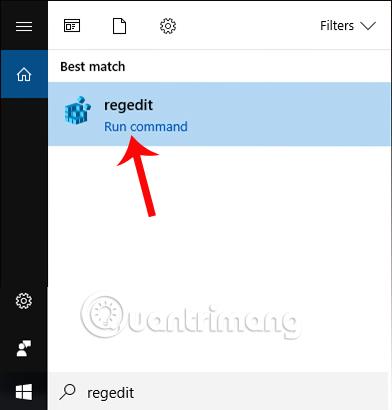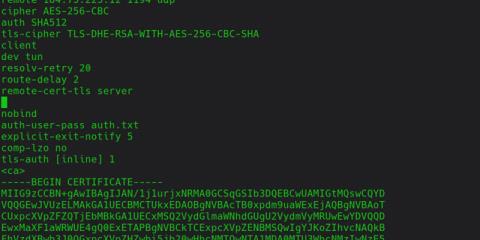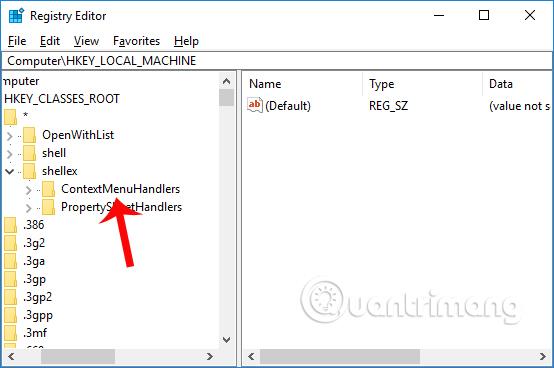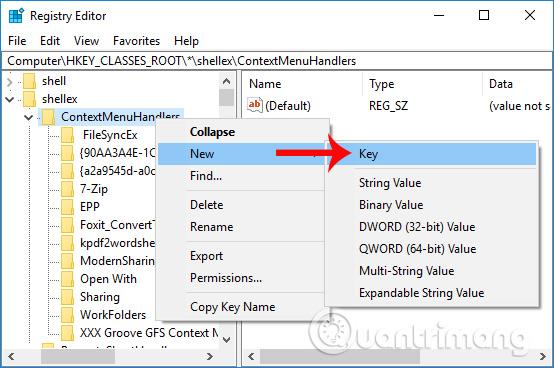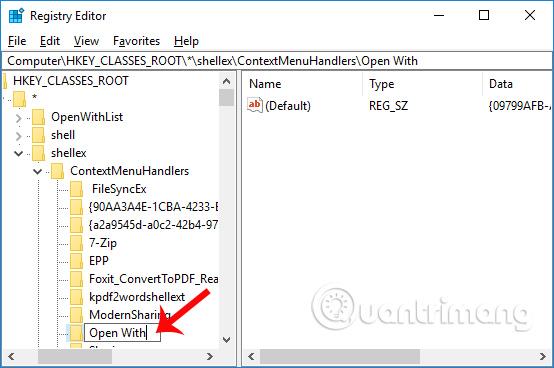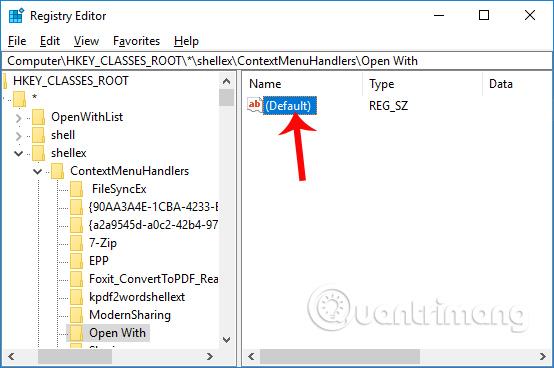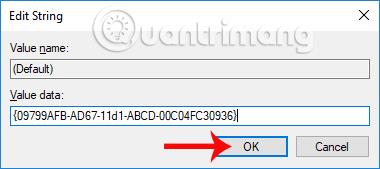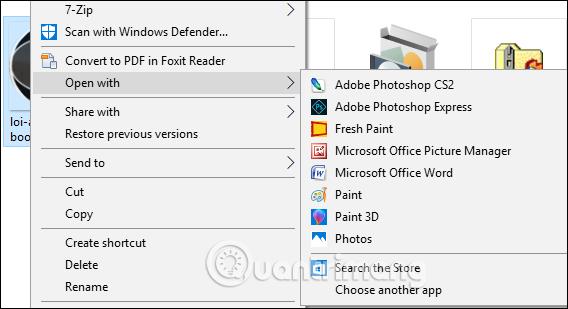„Windows“ dešiniuoju pelės mygtuku spustelėkite meniu yra vienas iš naudingiausių sąsajos elementų. Dešiniuoju pelės mygtuku spustelėkite meniu galite įdiegti daugiau programų, kad atidarytumėte jas greičiau nei rankiniu būdu. Atidaryti su dešiniuoju pelės mygtuku esančiame meniu, kuriame galime pasirinkti atidaryti duomenis su daugybe skirtingų programų, pavyzdžiui, norėdami atidaryti nuotraukas, galime naudoti Photos arba Windows Photo programą.
Tačiau gali būti, kad dėl sistemos klaidos arba kažkas netyčia ją ištrynė, dešiniuoju pelės mygtuku spustelėjus meniu dingsta parinktis Atidaryti naudojant, o tai turi įtakos vartotojo galimybei atidaryti duomenis. Taigi, kaip „Windows“ dešiniuoju pelės mygtuku spustelėti meniu grįžti su „Open with“?
1 žingsnis:
Pirmiausia „Windows“ paieškos laukelyje įveskite raktinį žodį regedit . Tada spustelėkite viršuje rastus rezultatus.
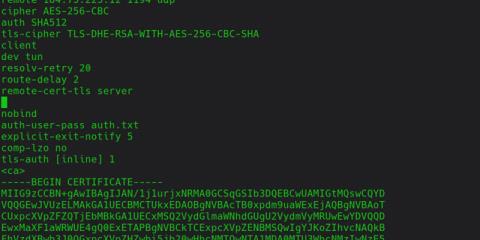
2 žingsnis:
Registro rengyklės sąsajoje vartotojai pasiekia toliau pateiktą aplanko kelią.
- HKEY_CLASSES_ROOT\*\Shellex\ContextMenuHandlers
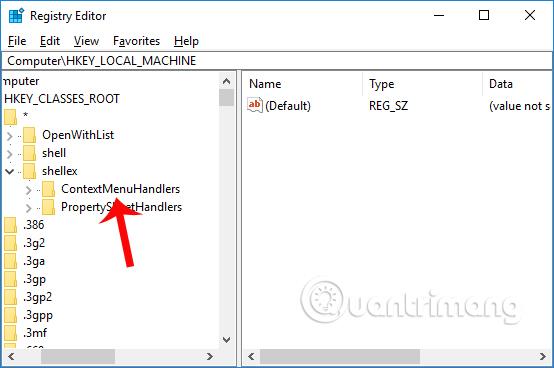
3 veiksmas:
Kai spustelėsite ContextMenuHandlers, nematysite aplanko Atidaryti naudojant, nes jis dingo sistemoje. Norėdami grąžinti šią parinktį, vartotojas dešiniuoju pelės mygtuku spustelėkite ir pasirinkite Naujas , tada pasirinkite Raktas .
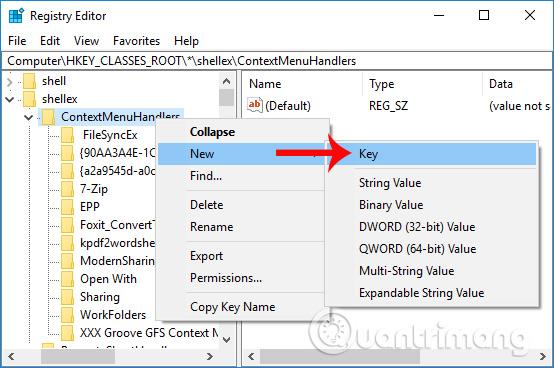
4 veiksmas:
Pavadinsime šį naują aplanką Atidaryti naudojant.
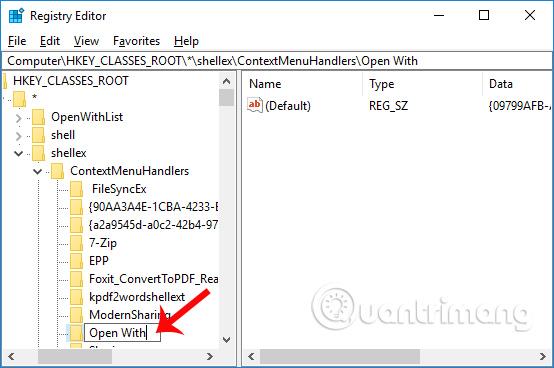
Tada pažiūrėkite į sąsają dešinėje ir dukart spustelėkite numatytąjį failą .
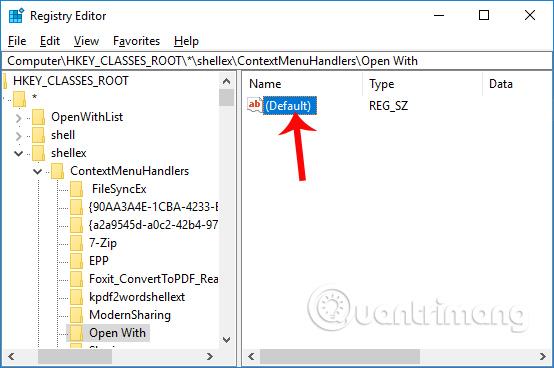
Pasirodo dialogo langas Redaguoti eilutę , įveskite toliau pateiktą verčių diapazoną į lauką Reikšmės duomenys ir spustelėkite Gerai, kad išsaugotumėte šį pakeitimą.
- {09799AFB-AD67-11d1-ABCD-00C04FC30936}
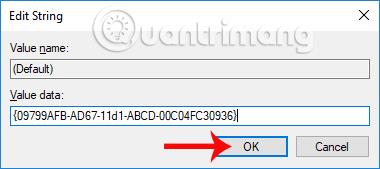
Taigi, kai grįšite į sąsają ir dešiniuoju pelės mygtuku spustelėsite bet kokius duomenis ar programą, dešiniojo pelės mygtuko paspaudimo meniu pamatysite parinktį Atidaryti naudojant.
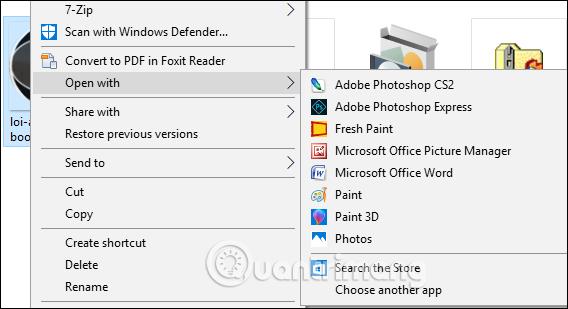
Sistemoje redaguojant labai paprastai, dešiniojo pelės mygtuko paspaudimo meniu išnyksta parinkties Atidaryti su klaida buvo ištaisyta. Ši klaida gali atsirasti dėl viruso, ištrynusio susijusius duomenis, arba dėl to, kad vartotojas netinkamai naudojosi, todėl dingsta parinktis Atidaryti su.
Tikimės, kad šis straipsnis jums bus naudingas!